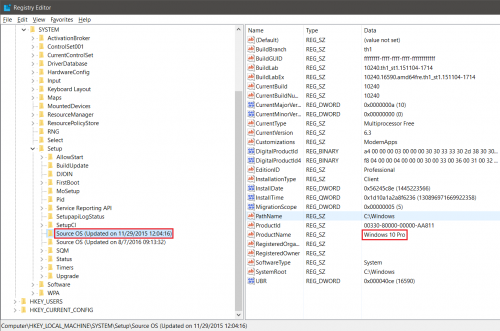Wie kann ich feststellen, ob Windows 10 eine Neuinstallation oder ein Upgrade von 7/8 war?
Gibt es eine zuverlässige Möglichkeit, den Upgrade-Verlauf des Betriebssystems zu ermitteln, der zu Windows 10 führt, oder ob es sich um eine Neuinstallation handelt?
3 answers
Es gibt ein ausgezeichnetes Tutorial in zehn Foren zu einem separaten Thema:
So verschieben Sie den Benutzerprofilordner an einen anderen Speicherort in Windows 10
In diesem Tutorial sagt der Autor Folgendes:
Wir müssen die Windows-Registrierung bearbeiten, um Windows zu "täuschen", um zu glauben, dass dies eine Neuinstallation anstelle eines Upgrades ist. Öffnen Sie dazu den Registrierungseditor (WIN + R, geben Sie regedit ein, drücken Sie die Eingabetaste) und navigieren Sie zum Schlüssel HKEY_LOCAL_MACHINE\SYSTEM\Setup
Löschen Sie sowohl das DWORD Upgrade (rechter Bereich) als auch die TASTE Upgrade (linker Bereich), siehe Screenshot.
Der nachfolgende Screenshot des Autors zeigt die entsprechenden Einträge in der Registrierung an:
Der folgende Bereich in der Registrierung scheint der Schlüssel zu sein, um festzustellen, ob eine Windows 10-Installation eine aktualisieren:
HKEY_LOCAL_MACHINE\SYSTEM\Setup
Um diese Theorie zu beweisen, initiierte ich zuerst eine Neuinstallation von Windows 10 auf meinem Testcomputer und untersuchte denselben Bereich der Registrierung. Die Taste Upgrade fehlt besonders:
Als nächstes habe ich einen anderen Computer für eine Neuinstallation von Windows 7 verwendet und dann ein direktes Upgrade auf Windows 10 durchgeführt. Mit Blick auf den gleichen Bereich der Registrierung, sah ich die folgende:
Beachten Sie, dass der Schlüssel Upgrade zusammen mit einem entsprechenden Schlüssel Source OS vorhanden ist. Wenn wir uns die Taste Source OS genauer ansehen, sehen wir Folgendes:
Sie können deutlich sehen, dass Windows 7 Enterprise als Wert für ProductName aufgeführt ist, der sich auf den Schlüssel Source OS bezieht.
Community-Feedback führte zu zusätzlicher Forschung. Schauen Sie sich einen anderen Computer an, der ursprünglich mit einer Neuinstallation des RTM eingerichtet wurde baseline von Windows 10 (Version 1507) sehen wir Folgendes:
Obwohl das Betriebssystem dieses Computers über eine Neuinstallation konfiguriert wurde, ist der Schlüssel Upgrade noch vorhanden. Wenn wir jedoch jeden Source OS - Schlüssel untersuchen, können wir feststellen, dass die Daten für jedes Update ungefähr dem gleichen Zeitrahmen entsprechen wie die ersten beiden großen Windows 10 Feature Update-Versionen: Versionen 1511 und 1607. Auch der Wert für die ProductName zeigt Windows 10 Pro, auch auf dem ältesten Source OS - Taste. Der neuere Schlüssel Source OS enthält einen zusätzlichen Hinweis:
Das letzte Update zeigt einen Wert von ReleaseId 1511, angabe der genauen Version von Windows 10, die vor dem Update verwendet wurde.
Basierend auf dem, was wir gesehen haben, können wir die folgenden Schlussfolgerungen ziehen:
- Mit dem Registrierungsschlüssel
HKLM\SYSTEM\Setupkönnen wir feststellen, ob Windows 10 ursprünglich mit einer Neuinstallation oder einer Upgrade. - Wenn der Schlüssel
Upgradefehlt, war es definitiv eine Neuinstallation. - Wenn der Schlüssel
Upgradevorhanden ist, könnte er durch ein herkömmliches Windows-Upgrade (entweder von Windows 7 oder Windows 8) generiert worden sein.x), oder es wurde möglicherweise während eines großen Windows 10-Feature-Updates erstellt (z. B. Versionen 1511 und 1607). - Wenn der Schlüssel
Upgradevorhanden ist, müssen Sie die SchlüsselSource OSüberprüfen. - Die älteste Taste
Source OSzeigt das ursprüngliche Betriebssystem innerhalb der entsprechendeProductNameWert: wenn es ein Geschmack von Windows 7 oder Windows 8 ist, war es ein Upgrade. Wenn es sich um eine Variante von Windows 10 handelt, war es eine Neuinstallation.
Warning: date(): Invalid date.timezone value 'Europe/Kyiv', we selected the timezone 'UTC' for now. in /var/www/agent_stack/data/www/techietown.info/template/agent.layouts/content.php on line 61
2020-06-12 13:48:39
Wie von Magicandre1981 in den Kommentaren gepostet:
Suchen Sie nach dem Wert MediaBootInstall unter
HKEY_LOCAL_MACHINE/Software/Microsoft/Windows/CurrentVersion/Setup/OOBE/.
Wenn MediaBootInstall = 1 ist, wurde WIndows über ISO/DVD installiert.
Wenn MediaBootInstall = 0 ist, war das Windows ein Upgrade
Warning: date(): Invalid date.timezone value 'Europe/Kyiv', we selected the timezone 'UTC' for now. in /var/www/agent_stack/data/www/techietown.info/template/agent.layouts/content.php on line 61
2016-01-27 21:00:43
$Products = Get-ItemProperty -Name ProductName -Path "HKLM:\SYSTEM\SETUP\Source OS*" | select Productname -Unique
if ($Products -like '*7*')
{
WRITE-HOST Upgraded
}
ELSE
{
Write-Host Fresh Install
}
Warning: date(): Invalid date.timezone value 'Europe/Kyiv', we selected the timezone 'UTC' for now. in /var/www/agent_stack/data/www/techietown.info/template/agent.layouts/content.php on line 61
2017-11-22 00:04:33